Вставляем фото в рамки фоторедактора с эффектами - Урок с видео
Вставляем фото в рамки фоторедактора с эффектами - урок с видео, пошаговыми фотографиями.
Вставить фото в фоторедакторе с эффектами - украсить фоторамками.
Загрузка фото для вставки в рамки в фоторедакторе с эффектами
Открываем фоторедактор с эффектами, кликаем по иконке с Browse надписью.
Иконка загрузить фоторедактора с эффектами.
Откроется проводник компьютера вашего. 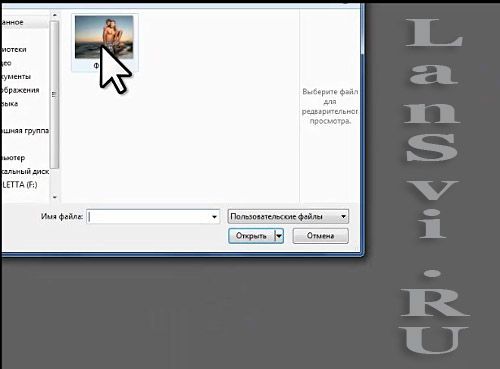
Выбор фото - загрузка фото в фоторедактор с эффектами онлайн.
Находим фото, которое решили украсить фоторамкой.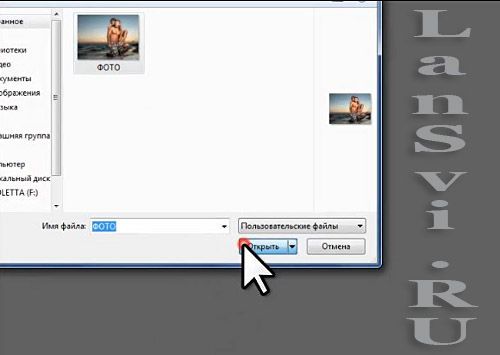
Открываем фото - подтверждаем на слове Открыть - соглашаемся кликом на слове.
Выбранное фотоизображение моментально отобразиться в открытом фоторедакторе.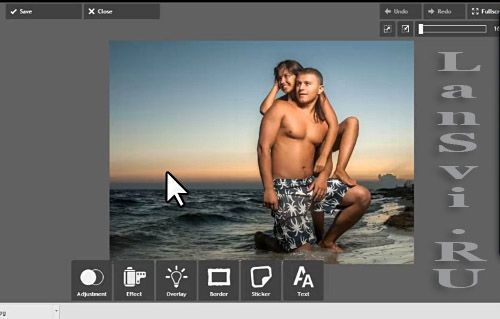
Фото в окне редактора с эффектами.
Находим раздел с фоторамками, чтобы вставить фото в рамки фоторедактора с эффектами
Под нашим изображением шесть иконок - обозначающих разделы редактора. 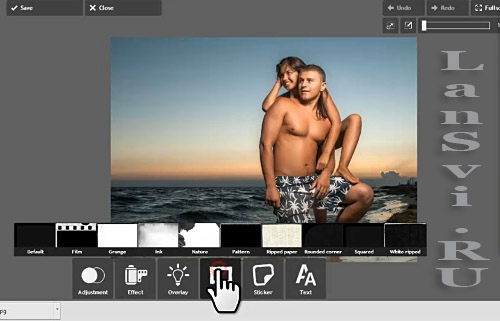
Выбор раздела с рамками фоторедактора - нам нужна с изображением рамки - надпись Border под ней.
После клика в пределах вышеупомянутой иконки - откроются подразделы имеющихся в фоторедакторе рамок.
Favorites - здесь сохраняются отобранные нами фоторамки
Default - можно просмотреть рамки по умолчанию
Film - фоторамки кадры
Grunge - гранжевые рамки
Ink - с эффектом чернил
Nature - природные
Pattern - рамки паттерны
Ripped paper - фоторамки с эффектом разорванной бумаги
Rounded corner - рамочки с загруглёнными краями
Squared - фоторамки квадратных форм
White ripped - фоторамочки с белыми разорванными краями
К примеру, мы выбрали подраздел рамочек с природой. 
Двигаем ползунок в окне фоторедактора с эффектами. Движением ползунка - влево изменяем прозрачность выбранной фоторамки.
Стрелками можно разворачивать рамку на нужные градусы. Не нравиться результат - жмём CANCEL - тем самым отменяем действия.
Выбираем понравившуюся для последующей вставки фото в рамку в фоторедакторе с эффектами
Рассмотрим фоторамки с надписью природа - NATURE.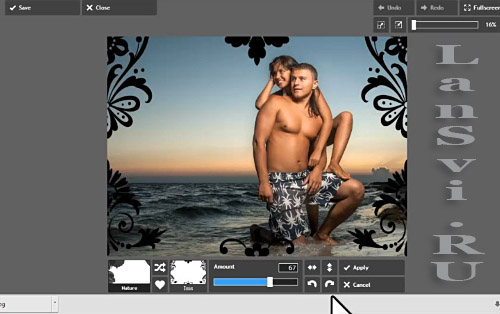
Одна из Nature рамочек - пример. Симпатичные рамки с растительными завитками, силуэтами цветов ожидают нас в этом подразделе.
Определяемся с прозрачностью избранной рамочки - не нравится отменяем и кликаем на другой.
Сохраняем результат - вставленное фото в рамке фоторедактора с эффектами
Если устраивает кликаем по Apply - ( Применить )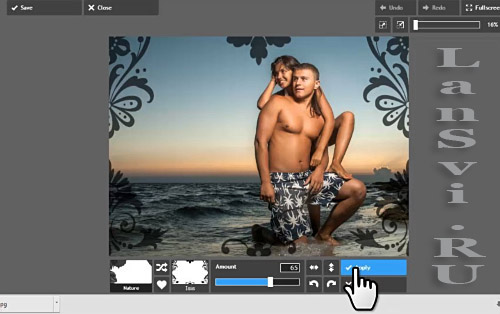
Клик на Apply - применяем выбранную рамку.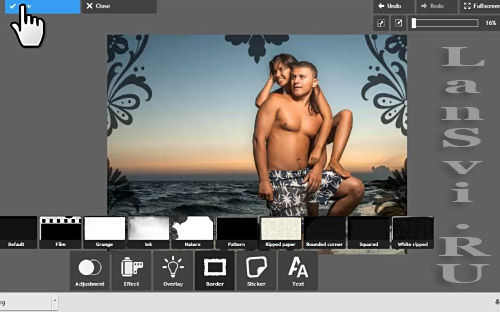
Клик на Save - сохраняем выбранную рамку - SAVE ( Сохранить ) - в левом верхнем углу фоторедактора.
Назовём обновлённый снимок - чтобы предотвратить замену исходной фотографии.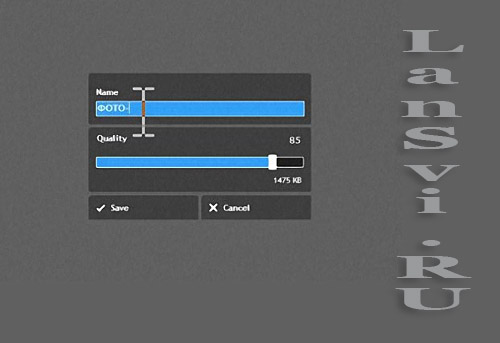
Даём имя нашему шедеврику созданному в онлайн. Перед нами мгновенно появится такого вида картинка.
Здесь мы можем дать новое имя уже украшенной фоторамкой нашей фотографии. Или оставить прежнее название - если не боитесь потерять оригинал.
Ниже на слове - Качество - двигаем ползунок вправо на 100.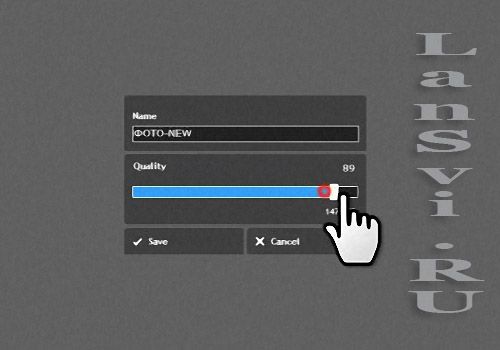
Ползунок на сто продвигаем в фоторедакторе с эффектами.
И жмём на вновь появившуюся кнопку SAVE - сохраняем результат.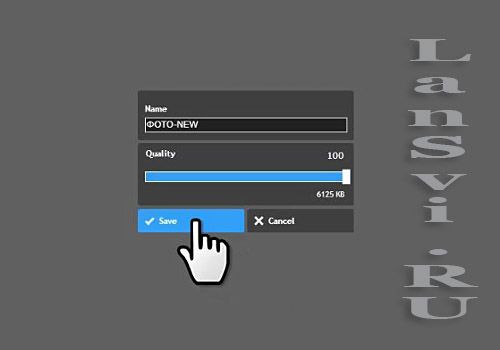
Сохраняем результат в фоторедакторе с эффектами.
Любуемся фотографией - вставленной в рамку в фоторедакторе с эффектами
Можем закрыть и открыть в редакторе уже наше оформленное обновлённое фото.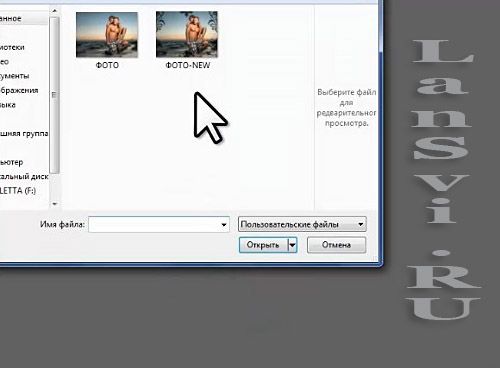
Видим сохранённое - новое фото. Вот такой многофункциональный фоторедактор с эффектами, позволяющий симпатично украшать фотографии в разного рода фоторамки онлайн.
